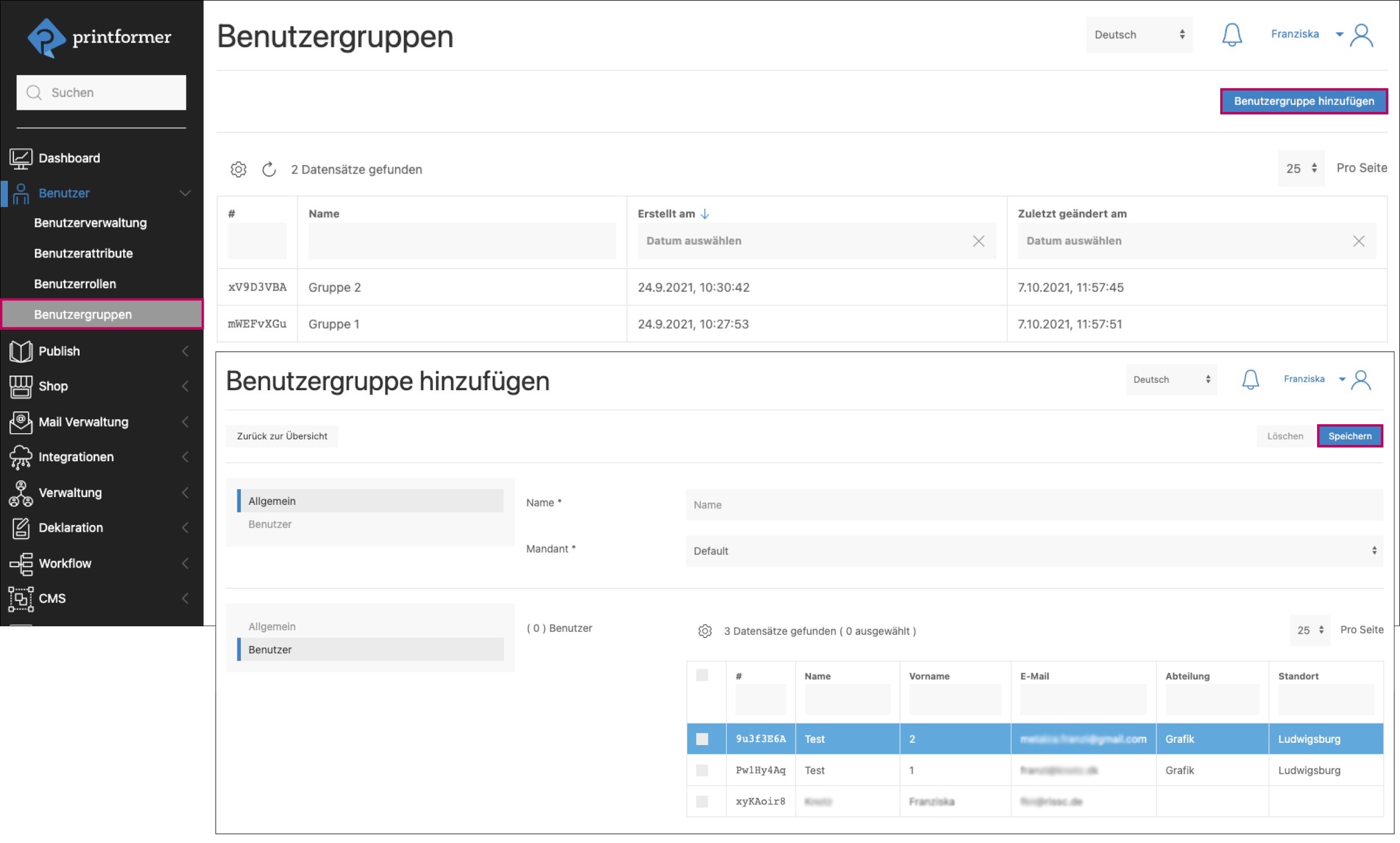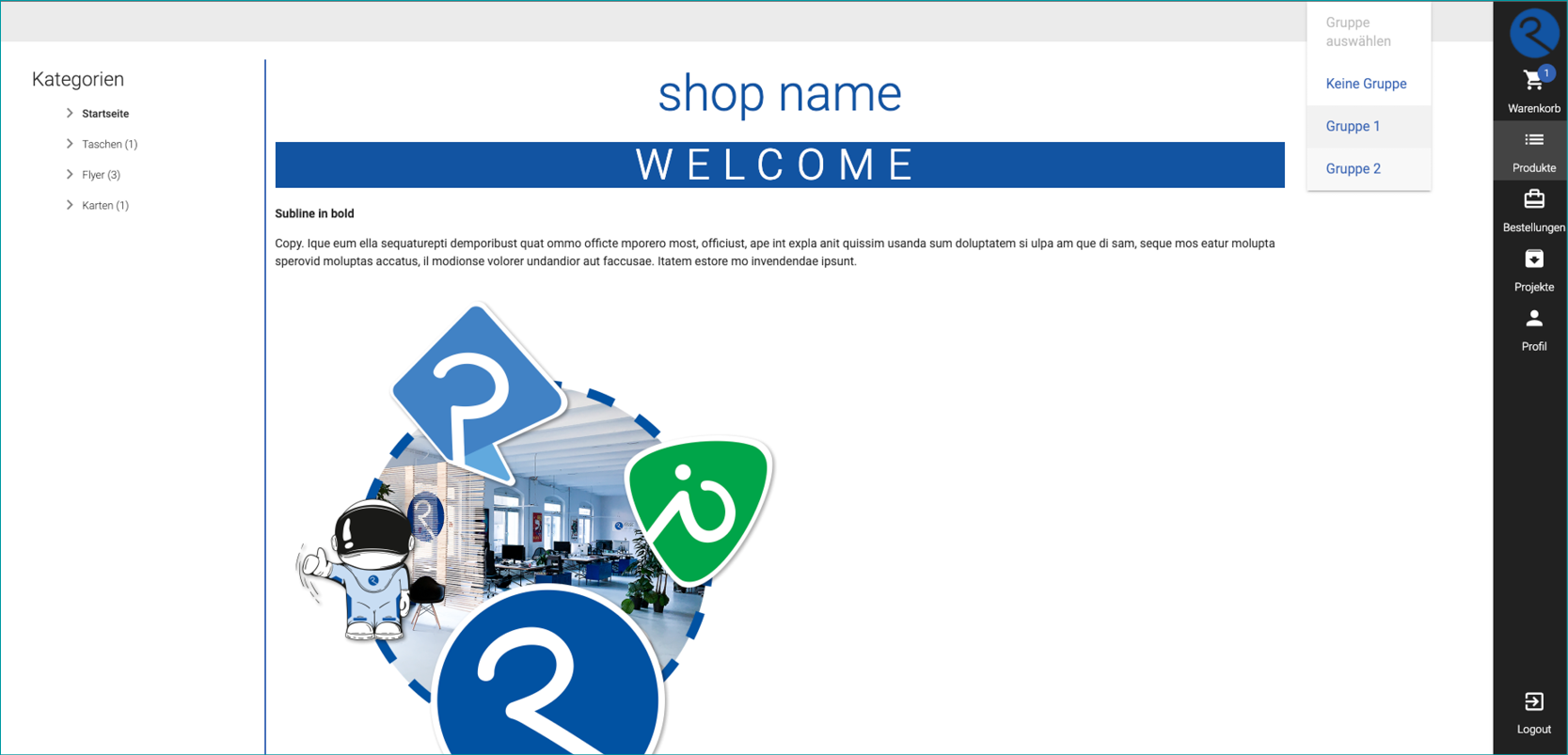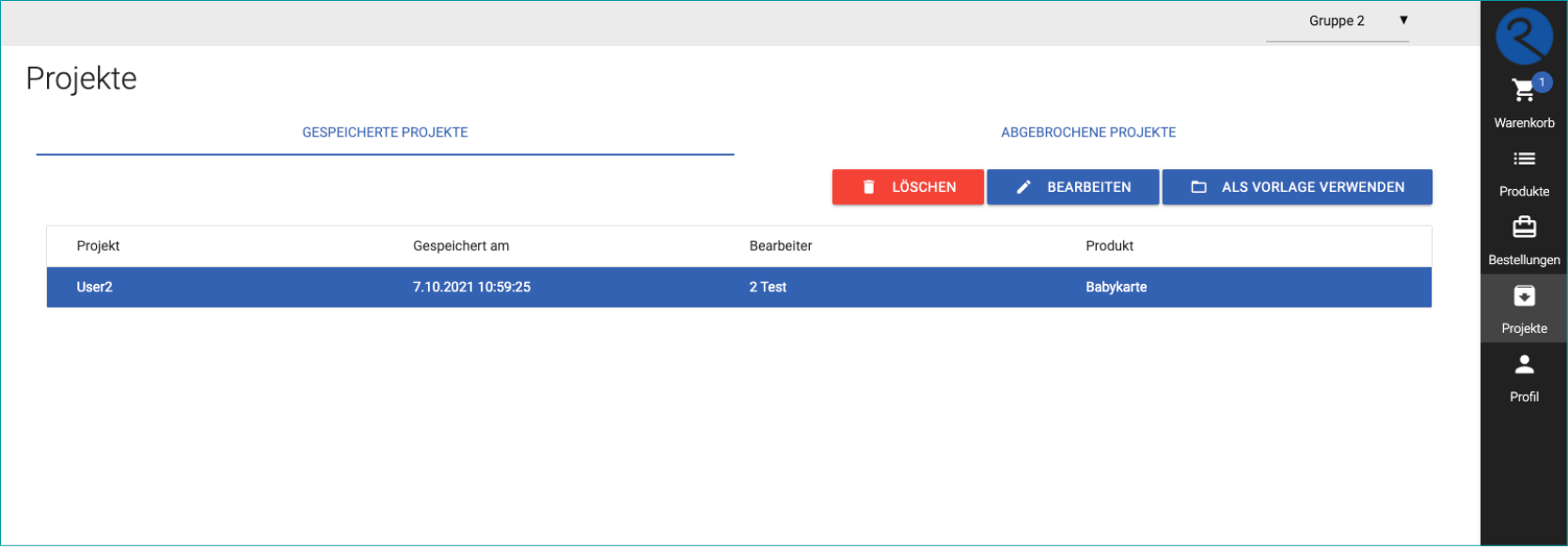Benutzer
Unter dem Menüpunkt Benutzer findet die Benutzerverwaltung und das Anlegen von Benutzerattributen und -rollen statt. Jeder neue Benutzer besitzt Admin-Rechte, die durch die Benutzerrollen erweitert oder eingeschränkt werden können. Außerdem ist jeder Benutzer mindestens einem Mandanten zugeordnet.
Benutzerverwaltung
Hier werden in tabellarischer Form alle angelegten Benutzer, inkl. User-Identifier (#) aufgelistet und ebenso neue Benutzer angelegt.
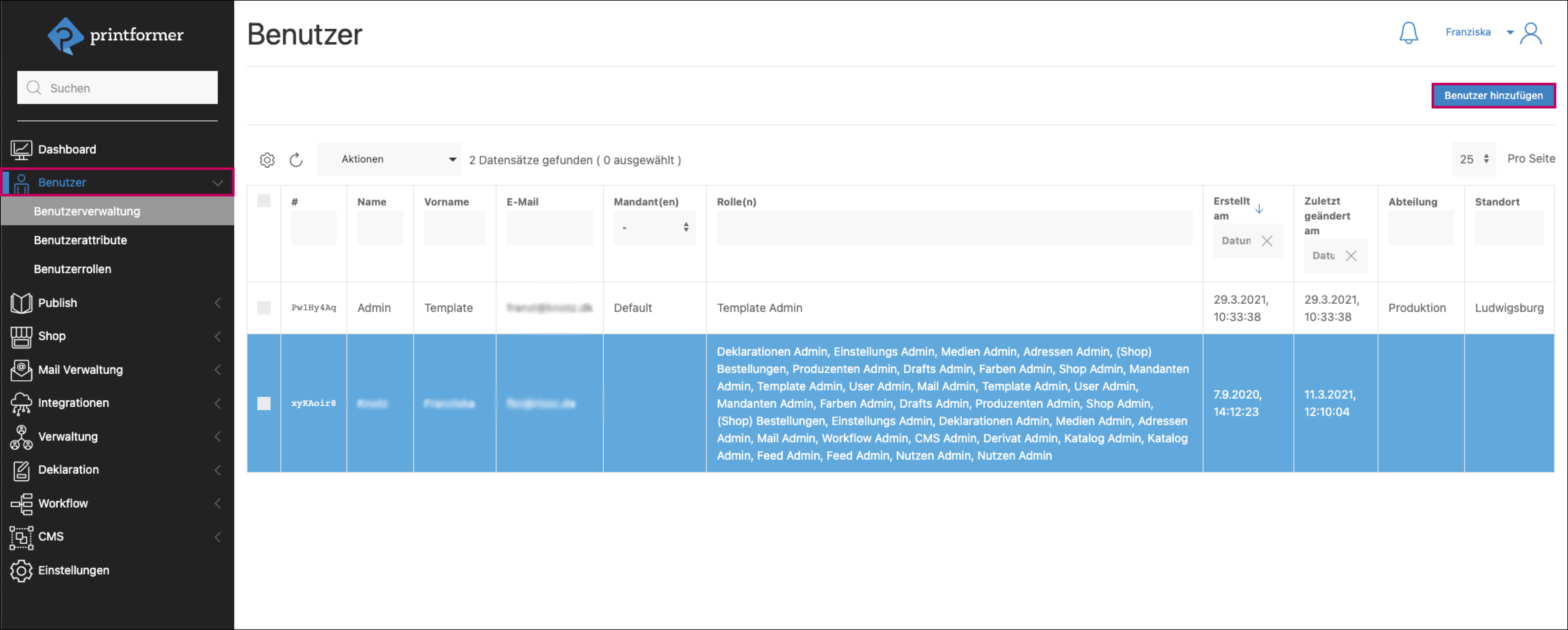
Benutzer hinzufügen
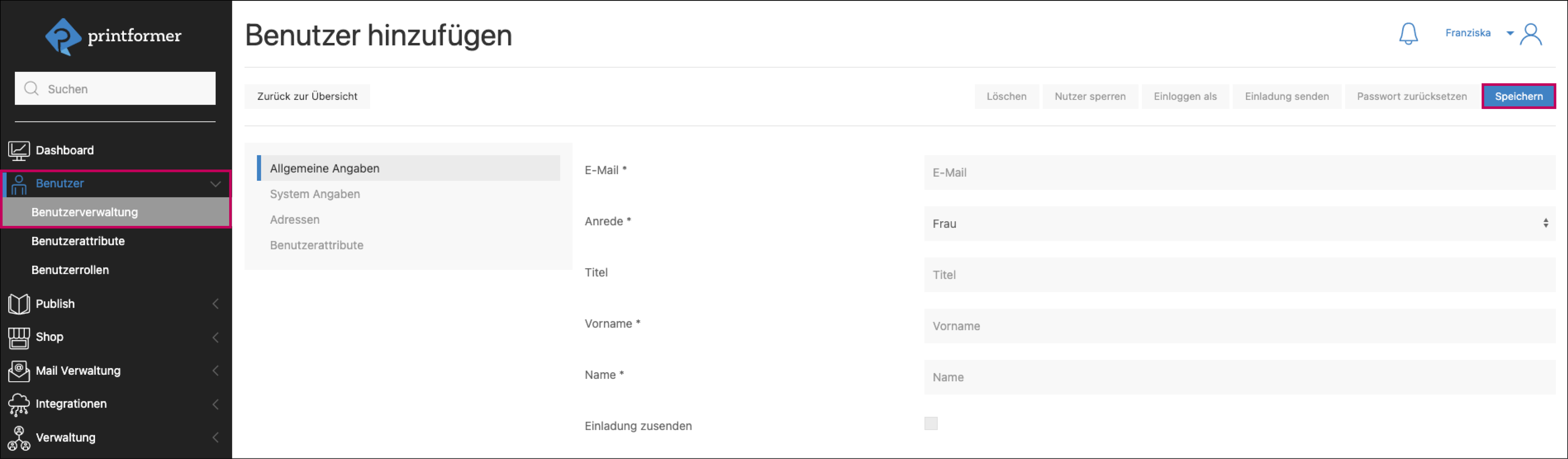
Unter Allgemeine Angaben werden die persönlichen Daten (E-Mail, Name, etc.) eingegeben.
In den System Angaben werden dann Mandanten zugewiesen sowie die gewünschten Admin-Rollen (Rechte, die unter Benutzerrollen definiert werden können) vergeben und die gewünschte(n) Sprache(n) ausgewählt.
Standard-Rollen
Je nach Zuweisung der Admin-Rollen werden dem Benutzer unterschiedliche Zugriffsrechte vergeben:
Rolle | Beschreibung |
|---|---|
Template Admin | Rechte um Templates im System zu verwalten. |
User Admin | Rechte für die Benutzerverwaltung im System. |
Mandanten Admin | Rechte für die Mandantenverwaltung im System. |
Shop Admin | Rechte für die Shop-Verwaltung im System. |
Farben Admin | Rechte für die Template-Farbverwaltung. |
Drafts Admin | Rechte für die Bearbeitung von Drafts. |
Produzenten Admin | Rechte für die Verwaltung des Produzentenbereichs im System. |
(Shop) Bestellungen | Rechte für das Einsehen der gesamten Bestellungen im ClosedShop. |
Medien Admin | Rechte für Verwaltung von Systemmedien. |
Adressen Admin | Rechte für die Adressverwaltung im System. |
Einstellungs Admin | Rechte für die allgemeinen Settings des Systems. |
Deklarationen Admin | Rechte für die Verwaltung von Deklarationen. |
Mail Admin | Rechte für die Mail Verwaltung. |
Workflow Admin | Rechte für die Verwaltung von Workflows. |
CMS Admin | Rechte für die Verwaltung von Contents. |
Derivat Admin | Rechte für die Verwaltung von Derivaten. |
Katalog Admin | Rechte für die Verwaltung von Produkttemplates. |
Feed Admin | Rechte für die Verwaltung von Product-Feeds. |
Nutzen Admin | Rechte für die Verwaltung von Nutzentemplates. |
Theme Admin | Rechte für die Verwaltung von Themes. |
Platform Admin | Rechte für die Verwaltung von Externen Plattformen. |
Benachrichtigung | Rechte für die Verwaltung von Benachrichtigungen. |
Formen Admin | Rechte für die Verwaltung von Formen. |
Nach dem Speichern des neuen Benutzers können ihm bestehende oder neu erstellte (Adresse hinzufügen) Adressen zugewiesen werden.
Und, sofern bereits Benutzerattribute definiert wurden, können hier individuelle Werte für den einzelnen Benutzer eingegeben werden.
Benutzer-Konfiguration
Die Menüpunkte Löschen, Nutzer sperren, Einloggen als, Einladung senden, Passwort zurücksetzen im oberen Bereich werden aktiviert sobald der Benutzer angelegt wurde und er erhält einen Identifier.

Über den Button Einloggen als kann geprüft werden ob die Rechte wie gewünscht vergeben wurde; wie das System aus Sicht des jeweiligen Benutzers aussieht).
Durch Einladung senden erhält der neue Benutzer eine E-Mail mit einem Link, der es ihm ermöglicht ein Passwort zu erstellen und sich damit erstmals ins System einzuloggen.
Sofern ein Nutzer gesperrt wurde ändert sich der Button in Nutzer entsperren und ihm kann somit wieder Zugang zum System zugewiesen werden.
Benutzer importieren
Über den Button Benutzer importieren können Benutzer per CSV-Datei automatisiert angelegt werden.
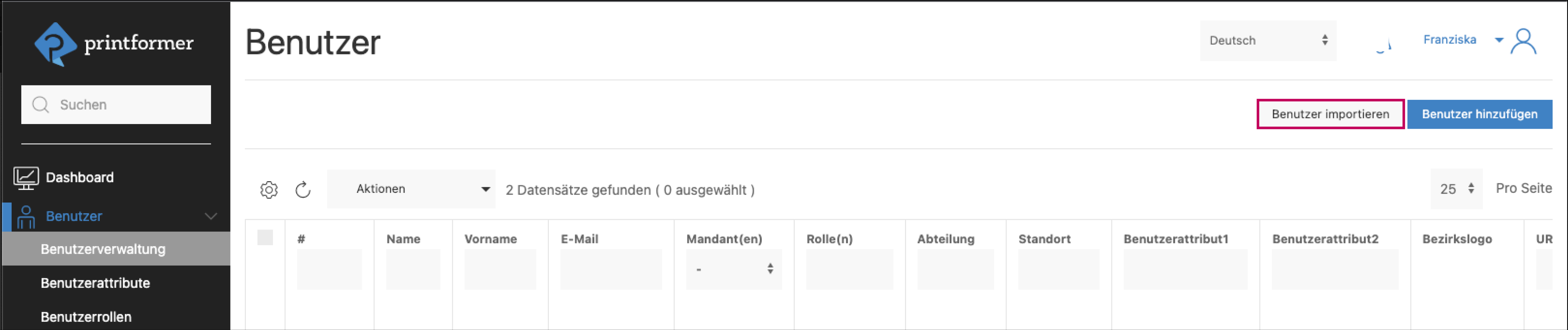
Die CSV-Datei muss dazu die Spalten first_name, last_name, email, salutation und title beinhalten.
Für die Anrede (salutation) müssen die folgenden Werte eingegeben werden:
1 = Herr / 2 = Frau / 3 = Divers
Die Spalte user_groups muss aus technischen Gründen ebenfalls enthalten sein, die Zuweisung zu den Benutzergruppen kann jedoch erst nach dem Import vorgenommen werden.
Beispiel-Datei:
Nach Auswahl der CSV-Datei werden die Spaltentitel entsprechend zugewiesen und der Import gestartet
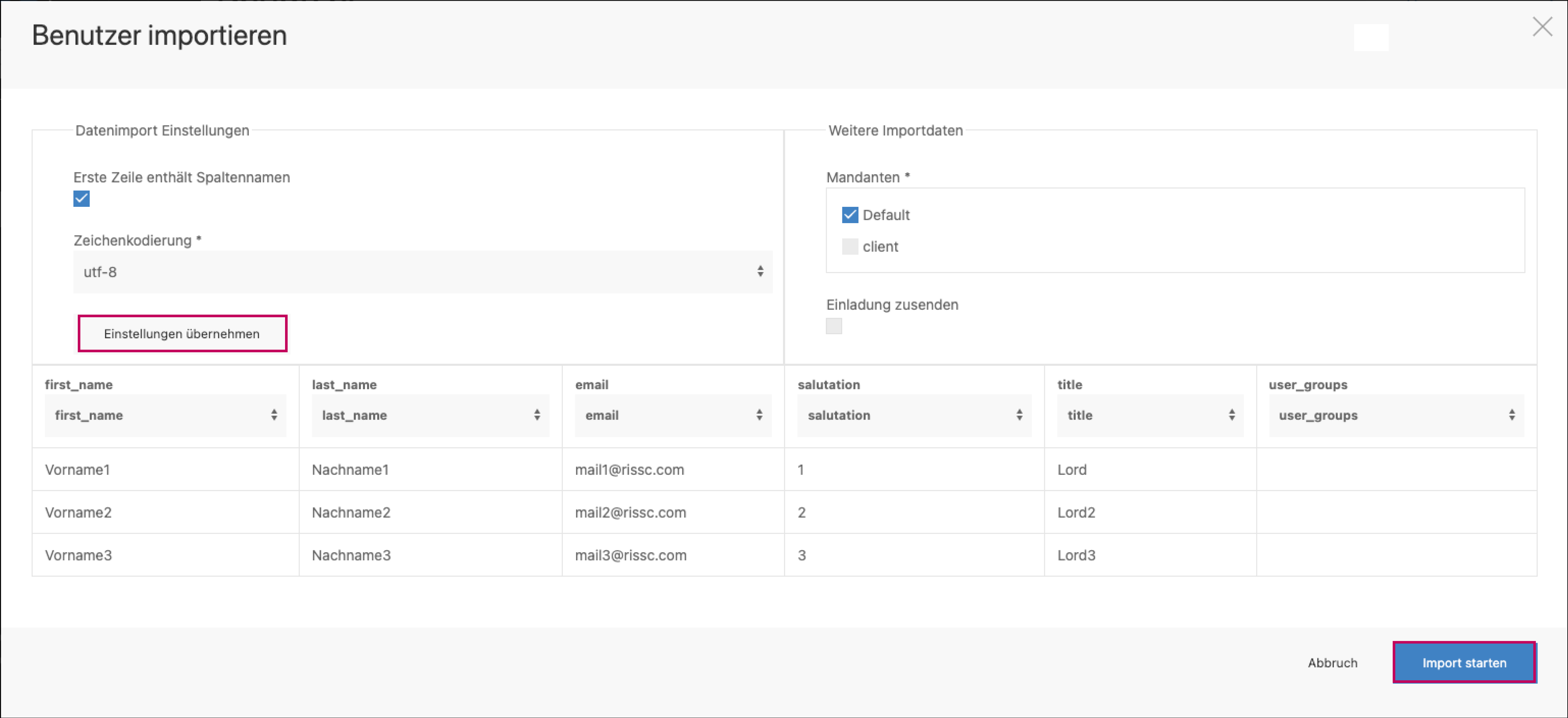
Benutzerattribute
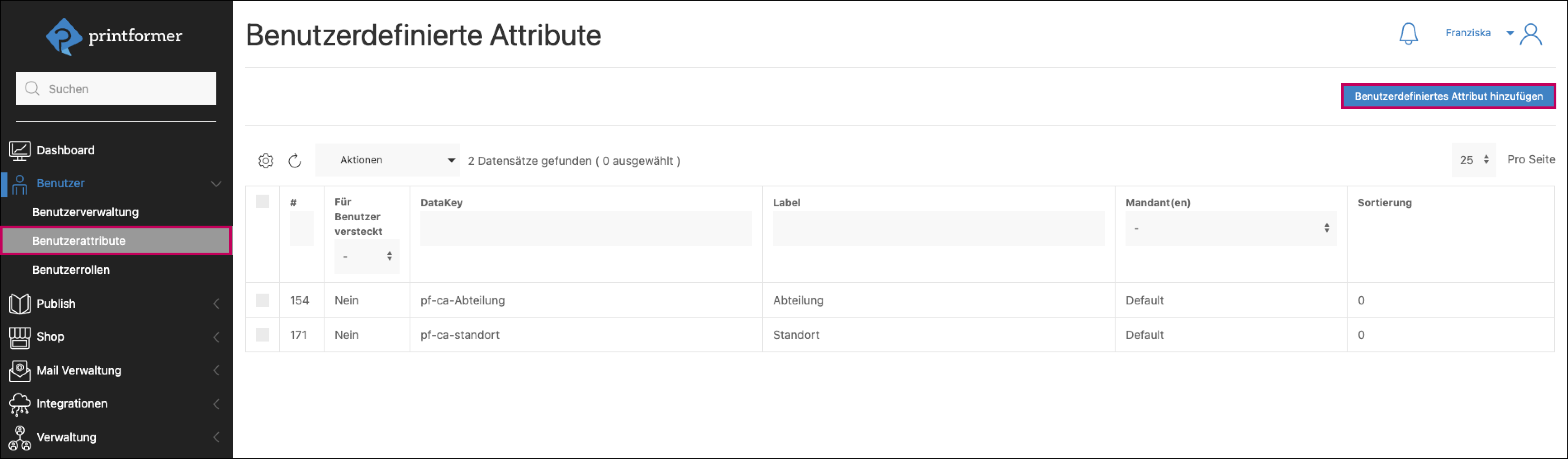
Ein Benutzerattribut ist ein selbst definiertes Attribut, dass je nach Benutzer einen unterschiedlichen Wert annehmen kann (z.B. Filialenstandort, Region, etc.). Die Zuweisung erfolgt über die Mandantenauswahl. So kann ein Benutzerattribut einem oder mehreren Mandanten zugewiesen werden. Es wird ein Standard Wert definiert, der dann für jeden Benutzer angepasst werden kann. Wird beispielsweise das Benutzerattribut Ort mit dem Standard Stuttgart angelegt, erscheint dieser Wert bei allen ausgewählten Mandanten. Dieser Wert kann für jeden Benutzer über die Benutzerverwaltung (Benutzerverwaltung > Benutzer auswählen > Benutzerattribute) individualisiert werden.
Benutzerdefiniertes Attribut hinzufügen
Benutzerrollen
Die Benutzerrolle bestimmt welche printformer Funktionen der Benutzer verwenden und verwalten darf.
In diesem Menüpunkt können die vordefinierten Admin-Rechte je Rolle angepasst (eingeschränkt) oder komplett neue Rollen erstellt werden. Bspw. eine spezielle Rolle für Grafiker zur Bearbeitung von Templates, jedoch ohne Zugriffsrechte auf andere Bereiche.
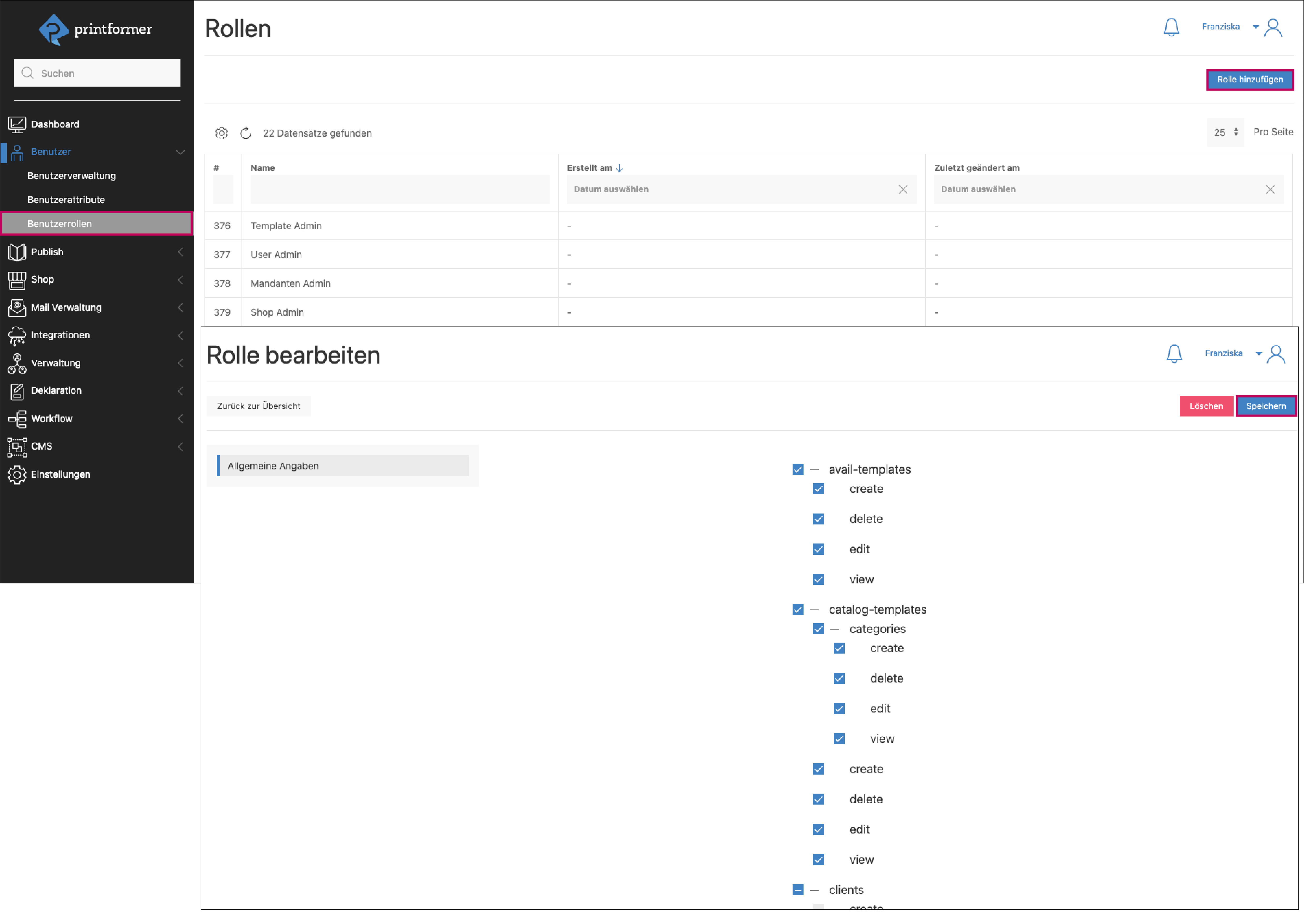
Benutzergruppen
Über Benutzergruppen können mehrere Benutzer in einer (oder mehreren) Gruppe(n) zusammengefasst werden. Projekte im Closed Shop können dadurch ebenfalls Gruppen zugeordnet werden. Sie sind dann für alle User die dieser Gruppe zugeordnet sind sichtbar und können von diesen auch bearbeitet werden.
(Bsp.: User A in Gruppe 1 & 2, User B in Gruppe 1, User C in Gruppe 2, wenn User B ein Projekt erstellt dürfen A und B das Projekt sehen/bearbeiten, C jedoch nicht)
Sofern bei Templates UserMedia aktiviert ist, werden die hochgeladenen Medien der einzelnen Benutzer ebenfalls mit allen in der Gruppe enthaltenen Benutzer geteilt.